Ошибка 1068 что делать, если не удалось запустить дочернюю службу
Содержание:
Проявления
Не заметить данную ошибку невозможно. Она проявляется следующим образом: при открытии какого либо приложения или запуске того или иного процесса, появляется окно уведомления, сообщающее, что произошла неполадка (текст такого уведомления приведен на фото ниже). При этом процесс не запускается, программа или файл не открывается.
Появиться такое уведомление может в разные моменты. Иногда оно возникает сразу же после запуска процесса, тогда когда он еще не начался. Иногда оно появляется в процессе запуска, например, когда уже открыто окно программы, но она еще не запустилась полностью.
Существует ряд процессов, при которых проблема возникает чаще всего:
- Загрузка операционной системы при включении или перезагрузке компьютера;
- Подключение по локальной сети;
- Windows Audio.
Характерной особенностью такой неполадки является то, что возникает она исключительно на новых операционных системах Windows, то есть на 7, 8, 8.1, 10. Пользователи старых систем, например, ХР и Vista от данной неполадки застрахованы.
В чем же суть этой ошибки? Она сообщает, что какая-то служба, участвующая в запуске процесса или открытии программы не отвечает, не начинает работу или работает некорректно.
Происходит такое в следующих случаях: она или отключена, или недоступна, или в ней возникла неполадка, препятствующая ее корректной работе или подключению процесса к ней.

Уведомление
Устранение неполадки
Устранение данной ошибки проводится с помощью, непосредственно, раздела Службы в любой операционной системе. Чтобы попасть в этот раздел проделайте следующее:
1На ОС Виндовс 7, 8 и 8,1 зажмите одновременно две кнопки на клавиатуре – Win и R
2Теперь впечатайте сочетание services.msc и щелкните Ввод ;
3На Виндовс 10 просто нажмите на кнопку Пуск и впечатайте название желаемого раздела;
4Затем в результатах поиска перейдите на необходимый раздел;
5Открывается папка с перечнем всех служебных программ на данном ПК и их основными данными;
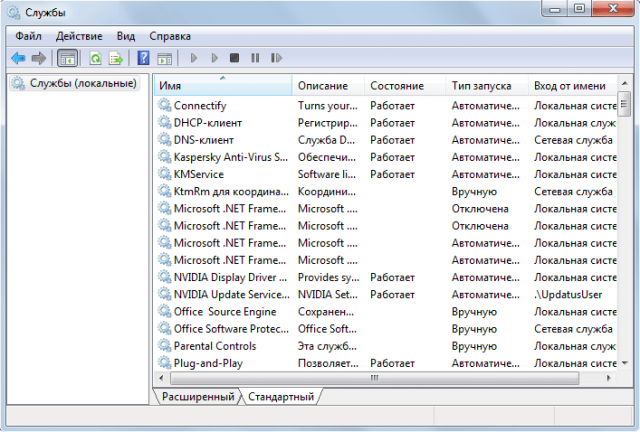
6Выберите в перечне ту, с которой возникает ошибка;
7Кликните дважды левой клавишей мыши по ее названию;
8Откроется окно с параметрами, в нем обязательно проверьте тип запуска – он должен быть автоматическим (при необходимости поменяйте);
9Сохраните изменения и перезагрузите компьютер, теперь проблемы возникать не должно.
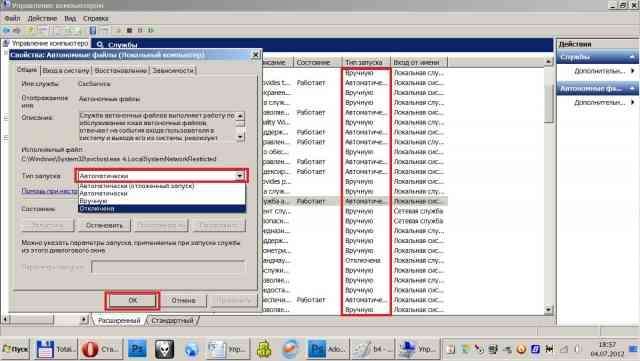
Тип запуска
Важно также, чтобы служба в принципе была запущена. Если в окне кнопка Запустить недоступна, значит она запущена и работает
Но если кнопка Запустить доступна для нажатия, значит, она отключена и ее обязательно нужно запустить, нажав на эту кнопку.
После таких изменений проблема должна исчезнуть. Если она не устранилась при следующем запуске процесса после перезагрузки компьютера, это говорит о том, что проблема имелась не только в этой, но и в других, связанных с ней. И их тоже необходимо устранить таким же способом.
Устранение ошибки 1068 при сетевом подключении
Указанная проблема не уступает по частоте возникновения предыдущей, поэтому на неё то же следует обратить внимание. Бывает, что некоторые протоколы, которые используются в нестандартных случаях, просто отключены, а вам именно они и нужны, подробнее в списке:
- Служба автонастройки WLAN (Автоматически);
- Служба SSTP (Вручную);
- Маршрутизация и удаленный доступ (Просто запустите и проверьте не устранилась ли ошибка);
- Диспетчер удостоверений сетевых участников (Вручную);
- Автонастройка WWAN (Вручную, используется при соединение беспроводного характера);
- Протокол PNRP (Вручную).
Так как причин для возникновения ошибки может быть множество, что не позволяет описать их в полной мере, вам следует самим научиться диагностировать проблему и решать её, как это сделать описано в следующем пункте.
Windows Audio
В этой программе ошибка может встречаться очень часто. При этом, она имеет множество причин.
Если именно в этом приложении возникает такая неполадка, то необходимо провести подстройку следующих служб и показателей.
| Служба | Что необходимо предпринять? |
|---|---|
| Питание | Заменить параметр пуска на автоматический. При необходимости подключить и саму службу, если она не запущена |
| Вызов процедур RPC удаленно | Заменить параметр пуска на автоматический. Включить, если отключена |
| Построение конечных точек Windows Audio | Заменить параметр пуска на автоматический. Включить, если отключена |
| Планировщик мультимедиа-классов | Выбрать автоматический параметр пуска (стоит учитывать, что такого пункта может в перечни не быть вовсе на некоторых версиях ОС, и тогда неполадки в этом процессе исключены, потому можно пропустить этот пункт) |
После сохранения данных изменений, необходимо перезапустить операционную систему. Теперь сбой должен устраниться, неполадка больше не будет возникать.

Планировщик классов мультимедиа
Диспетчер подключений и управление подключениями удаленного доступа
В конфигурациях с удаленным доступом каждый клиент должен быть настроен для подключения к используемым серверам. В небольших организациях с несколькими клиентскими компьютерами каждый из них может быть настроен вручную. При развертывании подключений удаленного доступа на предприятиях с сотнями и тысячами клиентов, возникают следующие проблемы:
- Процедура настройки подключения удаленного доступа или VPN-подключения различается в зависимости от версии операционной системы Windows, установленной на компьютере клиента.
- Для предотвращения ошибок конфигурирования предпочтительно, чтобы настройку подключений удаленного доступа или VPN-подключений выполнял ИТ-персонал, а не конечные пользователи.
- Для наиболее эффективного использования ресурсов ИТ-персонала должны использоваться методы, позволяющие производить настройку на сотнях и тысячах клиентских компьютеров.
- Для VPN-подключений может потребоваться конфигурация с использованием двойного подключения – сначала пользователь должен подключиться к Интернету через подключение удаленного доступа, а затем уже создавать VPN-подключение к интрасети организации.
Еще больше проблем возникает, когда организацией и поддержкой удаленного или VPN-доступа к ресурсам организации занимается сторонний поставщик услуг Интернета или служб удаленного доступа. В этом случае для доступа к Интернету или к интрасети организации может использоваться не один простой телефонный номер (такой как номер бесплатного телефона). В организации, которая пользуется услугами удаленного доступа, предоставляемыми сторонними поставщиками, и имеет несколько удаленных филиалов, могут использоваться несколько местных телефонных номеров в зависимости от физического местонахождения сотрудников. Ряд компаний использует преимущества подключения к Интернету через Интернет-провайдера, создавая публичные точки доступа к своим ресурсам. Это дает пользователям возможность локально подключаться к Интернету и затем устанавливать VPN-подключения к интрасети своей организации.
Диспетчер подключений (Connection Manager, CM) является средством решения проблем, связанных с настройкой удаленных или VPN-подключений на предприятиях, а также с использованием услуг доступа, предоставляемых сторонними организациями. Диспетчер подключений – это набор компонентов в составе Windows 2000 Server, в число которых входят:
- Клиентская программа набора номера и установки подключения
- Пакет администрирования диспетчера подключений
- Службы точек подключений
Методы устранения ошибки
Эта ошибка чаше всего отображается, когда необходимая служба выключена либо она функционирует со сбоями. В результате, связанные с ней программы не смогут запуститься. К этому приводят неосторожные действия с корректировкой системных настроек самого владельца компьютера либо вмешательство стороннего программного обеспечения.
Ниже описаны рабочие методики по устранению причин появления сообщения о неудачной попытке запуска дочерней службы. Рекомендуется выполнять их последовательно, то есть сначала попробовать избавиться от сбоя первым методом, а при отсутствии положительного результата переходить к следующему. Таким образом, можно устранить ошибку «малой кровью». Последняя методика является одной из кардинальных способов исправления неполадок в системе.
1 метод. Ручное возобновление функционирования служб
Если конкретный виновник пользователю неизвестен, то потребуется последовательно активировать службы, руководствуясь методикой, приведенной далее.
Следует исполнить такие шаги:
- Удерживая клавишу «Windows», клацнуть по кнопке «R»;
- Затем напечатать «services.msc»;
- Кликнуть «Ok»;
- После этого клацнуть ПКМ на службе;
- Кликнуть «Свойства»;
- Убедиться, что выставлен параметр «Вручную» в графе типа запуска;
- Клацнуть «Запустить»;
- Щелкнуть «Применить»;
- Нажать «Ok».
Теперь можно проверить успешность ликвидации ошибки, перезапустив ПК и открыв проблемное приложение, которое ранее невозможно было открыть. Если сбой повторился, то проделать это с остальными службами, пользуясь этой пошаговой инструкцией.
В случае, когда у владельца ПК не получилось ручное выявление проблемной службы, можно ее выявить, используя следующий алгоритм.
2 метод. Методика избавления от ошибки через выявление проблемной службы
Необходимо выполнить такие последовательные действия:
- В окошке ошибки прочитать и запомнить наименование службы, которая вызывает сбой и исполнить пункты 1 – 3 из первого метода;
- Вызвать контекстное меню от службы, отображаемой в окошке ошибки и клацнуть «Свойства»;
- Затем появится меню, в котором надо перейти в закладку «Зависимости»;
- Потом раскрыть сеть дочерних служб и активировать их, пользуясь пошаговой инструкцией описанной в первом методе;
- Перезапустить ПК.
Не всем пользователем может удаваться успешное решение поставленной задачи первыми двумя способами, так как для их применения требуется опыт и большое терпение, которых нередко многим недостает.
Поэтому далее дано описание метода с использованием встроенной возможности отката Windows 7 к дате, когда она работала нормально.
3 метод. Через функцию восстановления ОС
Требуется осуществить следующие шаги:
- Клацнуть «Пуск»;
- Запустить «Панель управления»;
- Далее, чтобы видеть весь перечень инструментов, включить отображение окна в виде мелких значков и войти во вкладку «Восстановление»;
- Клацнуть «Запуск восстановления ОС»;
- Выделить точку для отката ОС с датой, предшествующей появлению сбоя, и запустить восстановление;
- Дождаться завершения процесса;
- Готово.
Следует учитывать, что все инсталлированные приложения, обновления и другие изменения, внесенные пользователем после даты точки восстановления, в ПК не сохранятся.
4 метод. Установка Windows 7
Этот метод целесообразно применять лишь в случаях безуспешности устранения ошибки предыдущими способами. При этом даже переустановка ОС поверх старой иногда не позволяет исправить ситуацию, так как некоторые ошибки могут перекочевать из прошлой версии системы в установленную.
100-процентным вариантом послужит только инсталляция «Семерки» с чистого листа с предварительным форматированием системного раздела, куда пользователь планирует ставить систему.
Доступный дистрибутив для создания загрузочного носителя с Windows 7 всегда можно скачать на ресурсе разработчика ОС.
Ошибка 1068 windows audio
Зависимости смотрим на вкладке Зависимости. Предположим у нас не запустилась Windows Audio. Мы видим, что она связана с
- Средство построения конечных точек Windows Audio
- Удаленный вызов процедур RPC
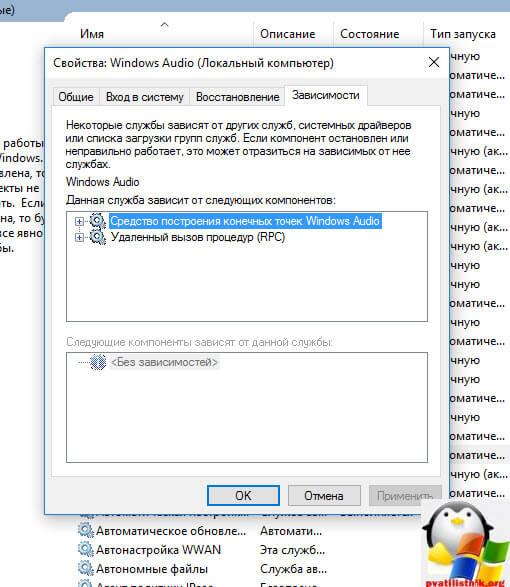
Как только вы их запустите через оснастку, так же правым кликом, то у вас все должно заработать.
Хочу отметить, что ошибка запуска служб 1068, может появляться из-за разных дочерних служб, и вариантов очень много, вы должны уяснить, что если известна зависимость, то в большинстве случаев вы ее решить, из практике она встречается у диспетчера печати, брандмауэра или Hamachi. В сообщение об ошибке 1068 всегда присутствует название службы.
Еще есть небольшое но, например есть такие сервисы как «Plug and Play» и «Питание» и они чаще всего в зависимостях не указываются, но являются для системы очень важными, и если вдруг появилась 1068, и все зависимые сервисы работают, то попробуйте включить или перезапустить «Plug and Play» и «Питание». Вообще мне очень не нравится, что Microsoft ее не может решить начиная с Windows 7, почему нельзя проверять, если зависимый сервис не работает, то нужно его перезапустить, и я уверен многие с этой проблемой вообще бы не столкнулись.
Не удалось запустить дочернюю службу при действиях с сетевыми подключениями
Следующий распространенный вариант — сообщение об ошибке 1068 при каких-либо действиях с сетью: предоставлением общего доступа к сети, настройке домашней группы, подключению к Интернету.
В описываемой ситуации проверьте работу следующих служб:
- Диспетчер подключений Windows (Автоматически)
- Удаленный вызов процедур RPC (Автоматически)
- Служба автонастройки WLAN (Автоматически)
- Автонастройка WWAN (Вручную, для беспроводных подключений и Интернета по мобильной сети).
- Служба шлюза уровня приложения (Вручную)
- Служба сведений о подключенных сетях (Автоматически)
- Диспетчер подключений удаленного доступа (по умолчанию – вручную)
- Диспетчер автоматических подключений удаленного доступа (Вручную)
- Служба SSTP (Вручную)
- Маршрутизация и удаленный доступ (по умолчанию бывает отключена, но попробуйте запустить, может помочь в исправлении ошибки).
- Диспетчер удостоверений сетевых участников (Вручную)
- Протокол PNRP (Вручную)
- Телефония (Вручную)
- Plug and Play (Вручную)
В качестве отдельного действия при неполадках с сетевыми службами при подключении к Интернету (ошибка 1068 и ошибка 711 при непосредственно подключении в Windows 7) можно попробовать следующее:
- Остановите службу «Диспетчера удостоверений сетевых участников» (не меняйте тип запуска). Делается это либо через графический интерфейс, либо из командной строки, где выполните команду Net stop p2pimsvc.
- В папке C:\Windows\serviceProfiles\LocalService\AppData\Roaming\PeerNetworking удалите файл idstore.sst при его наличии. Сама папка AppData будет скрыта, так что посмотрите как отображаются скрытые файлы windows 10
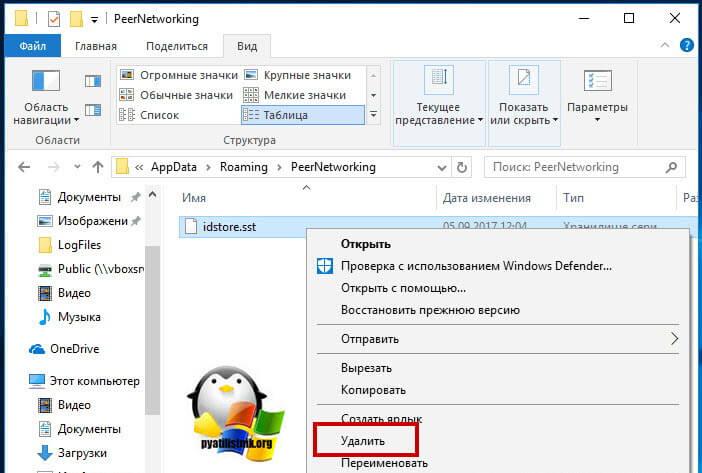
Теперь можно и отправить компьютер в перезагрузку и ваша сетевая служба должна заработать. Если вам не помогли данные действия по устранению ошибки 1068 и вы попали в тот 1 процент, кому не повезло, то попробуйте откатиться на точку восстановления Windows 10.
Я думаю вы теперь более глубоко понимаете взаимосвязи между приложениями в Windows и стали на один шаг вперед, к статусу профессионала по данной операционной системе, как говориться знания — сила!
Май 15, 2016 14:44
-
Последние записи
- Программа 1cv8c.exe версии прекратила взаимодействие с Windows
- Как изменить имя компьютера Windows 10, за минуту
- Подключение было запрещено, учетная запись пользователя не имеет прав
- Windows Identity Foundation ошибка 0x80096002
- Duplicate key was found при установке ManageEngine ServiceDesk 10508
Не удалось запустить дочернюю службу распространённые варианты ошибки 1068.
Для начала о самых часто встречающихся вариантах ошибки и быстрые пути исправить их. Необходимые для исправления действия будут выполняться в управлении службами Windows.
Для того, чтобы открыть «Службы» в Windows 10, 8 и Windows 7, нажмите клавиши Win+R (где Win — клавиша с эмблемой ОС) и введите services.msc после чего нажмите Enter. Откроется окно со списком служб и их состоянием.
Для изменения параметров любой из служб, просто дважды кликните по ней, в следующем окне вы сможете изменить тип запуска (например, включить «Автоматически») и запустить или остановить службу. Если опция «Запустить» не доступна, то сначала нужно изменить тип запуска на «Вручную» или «Автоматически», применить настройки и уже потом запускать службу (но она может не запуститься и в этом случае, если зависима ещё от каких-то отключенных в настоящий момент служб).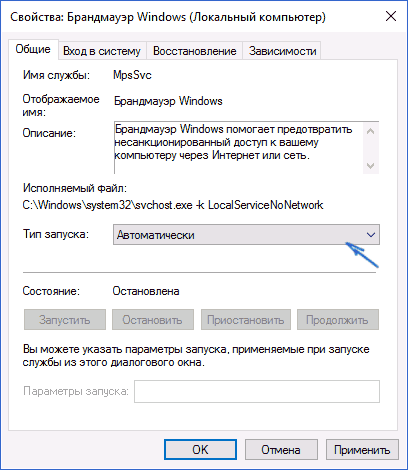
Если проблема не была решена сразу (или запускать службы не получается), то после изменения типа запуска всех необходимых служб и сохранения настроек попробуйте также перезагрузить компьютер.
Ошибка 1068 службы Windows Audio.
Если запустить дочернюю службу не удалось при запуске службы Windows Audio, проверьте состояние следующих служб:
- Питание (тип запуска по умолчанию — Автоматически)
- Планировщик классов мультимедиа (данная служба может отсутствовать в списке, тогда для вашей ОС неприменимо, пропустите).
- Удаленный вызов процедур RPC (по умолчанию — Автоматически).
- Средство построения конечных точек Windows Audio (тип запуска — Автоматически).
После запуска указанных служб и возвращения типа запуска по умолчанию, служба Windows Audio должна перестать выдавать указанную ошибку.
Не удалось запустить дочернюю службу при действиях с сетевыми подключениями.
Следующий распространённый вариант — сообщение об ошибке 1068 при каких-либо действиях с сетью: предоставлением общего доступа к сети, настройке домашней группы, подключению к Интернету.
В описываемой ситуации проверьте работу следующих служб:
- Диспетчер подключений Windows (Автоматически)
- Удаленный вызов процедур RPC (Автоматически)
- Служба автонастройки WLAN (Автоматически)
- Автонастройка WWAN (Вручную, для беспроводных подключений и Интернета по мобильной сети).
- Служба шлюза уровня приложения (Вручную)
- Служба сведений о подключенных сетях (Автоматически)
- Диспетчер подключений удаленного доступа (по умолчанию – вручную)
- Диспетчер автоматических подключений удаленного доступа (Вручную)
- Служба SSTP (Вручную)
- Маршрутизация и удаленный доступ (по умолчанию бывает отключена, но попробуйте запустить, может помочь в исправлении ошибки).
- Диспетчер удостоверений сетевых участников (Вручную)
- Протокол PNRP (Вручную)
- Телефония (Вручную)
- Plug and Play (Вручную)
В качестве отдельного действия при неполадках с сетевыми службами при подключении к Интернету (ошибка 1068 и ошибка 711 при непосредственно подключении в Windows 7) можно попробовать следующее:
- Остановите службу «Диспетчера удостоверений сетевых участников» (не меняйте тип запуска).
- В папкеC:\ Windows\ serviceProfiles\ LocalService\ AppData\ Roaming\ PeerNetworking удалите файл sst при его наличии.
После этого перезагрузите компьютер.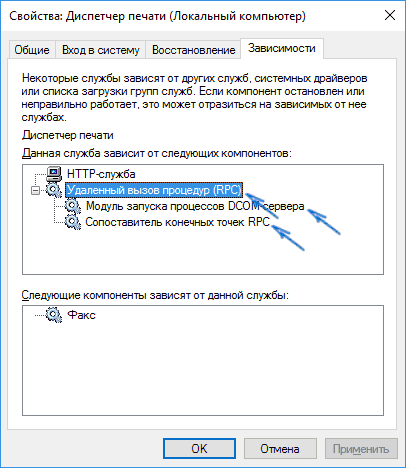
Когда необходимые службы стали известны, пробуем включить их. Если тип запуска по умолчанию неизвестен — пробуем «Автоматически» с последующей перезагрузкой компьютера.
Такие службы, как «Питание» и «Plug and Play» не указываются в зависимостях, но могут быть критичными для работы, всегда обращайте на них внимание при возникновении ошибок запуска служб. Ну и, если ни один из вариантов не помогает, имеет смысл попробовать точки восстановления (если есть) или другие способы восстановления системы, прежде чем прибегать к переустановке ОС
Тут могут помочь материалы со страницы Восстановление Windows 10 (многие из них подойдут для Windows 7 и 8)
Ну и, если ни один из вариантов не помогает, имеет смысл попробовать точки восстановления (если есть) или другие способы восстановления системы, прежде чем прибегать к переустановке ОС. Тут могут помочь материалы со страницы Восстановление Windows 10 (многие из них подойдут для Windows 7 и 8).










